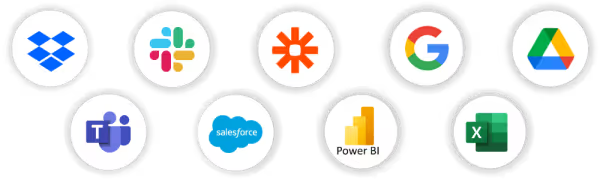Il est essentiel de disposer de données fiables. Il est également important de gagner du temps lors de la collecte. Mais ce qui a vraiment un impact, c'est la façon dont vous organisez et présentez visuellement ces données. Lorsque vous partagez des tableaux de bord et des rapports avec des publics internes ou externes, il est essentiel que vos données soient non seulement précises, mais également bien structurées et faciles à interpréter. C'est là que nous intervenons.
Nous avons récemment ajouté plusieurs fonctionnalités pour vous aider, vos utilisateurs et vous, à mieux comprendre et gérer vos données.
De la couleur, juste de la couleur
Après avoir rationalisé notre interface utilisateur et supprimé la plupart des couleurs autour des tableaux RowShare, il était enfin temps de vous permettre de colorier les cellules, les lignes et les colonnes comme vous le souhaitez.
C’est peut-être un détail pour vous, mais pour nous ça veut dire beaucoup (et pour vos données aussi). On ajoute la possibilité d’ajouter de la couleur à vos cellules, lignes ou colonnes. Une belle manière de faire ressortir les données importantes de vos tableaux RowShare. Il faut une autorisation d'écriture pour colorer une cellule ou une ligne et seuls les administrateurs de tableaux peuvent colorier une colonne complète. Et bien entendu, la couleur est visible pour tous ceux qui accèdent au tableau.
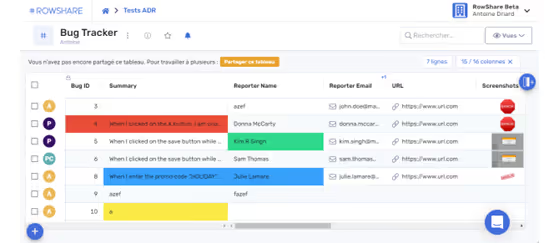
Analysez vos données
Une fois que votre tableau dépasse quelques dizaines de lignes, il devient de plus en plus difficile de l'analyser dans son ensemble.
Regroupez vos lignes comme vous le souhaitez. Si vous souhaitez que vos données soient regroupées par équipe ? Par statut ? Par géographie ? Par propriétaire ? Dirigez-vous vers la colonne de votre choix, cliquez sur le menu des colonnes, puis sur « Analyser par... », et le tour est joué !
Pour chaque groupe de lignes, vous pouvez voir les valeurs numériques agrégées et obtenir la somme, la moyenne, le minimum ou le maximum, et la première ou la dernière valeur... de chaque groupe.
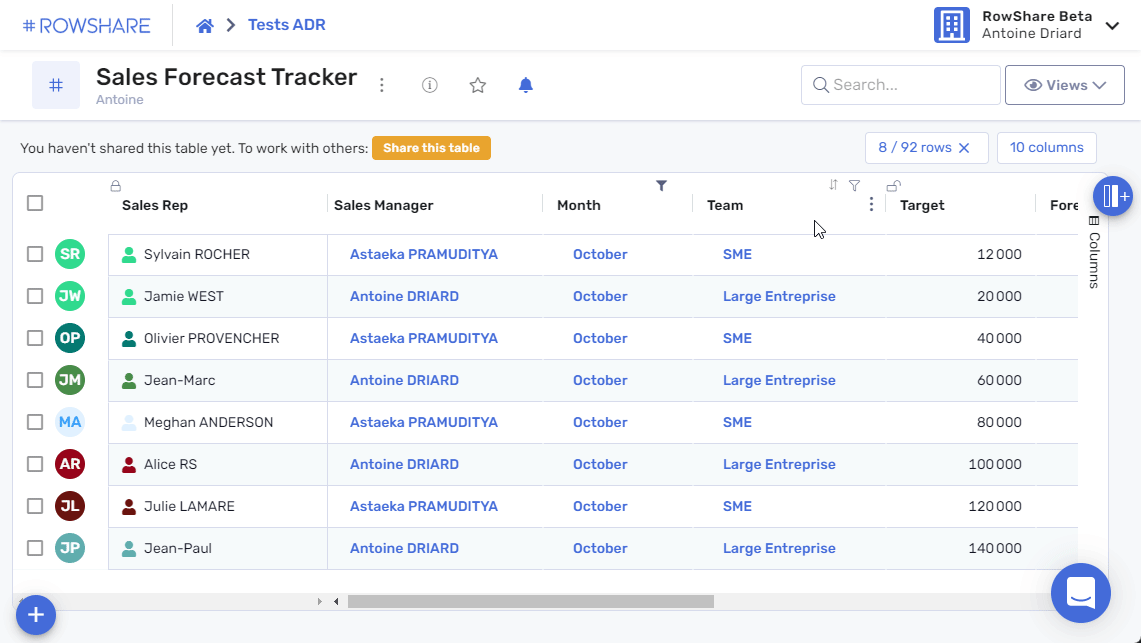
Groupes de colonnes
RowShare a reçu de nombreuses demandes d'utilisateurs d'Excel qui ont récemment commencé à l'utiliser, demandant cette fonctionnalité : la possibilité d'inclure un en-tête au-dessus de plusieurs colonnes. C'est ce que nous avons rendu possible. Accédez simplement aux paramètres d'une colonne particulière et indiquez le nom de son groupe de colonnes. Vos données seront en parfait état en un rien de temps.
Vous avez besoin de visualiser vos données à l'aide de tableaux et de graphiques ?
Vos entrées sont collectées et ajoutées à vos tableaux RowShare. Félicitations, c'est déjà une bonne étape. Ajoutez-y maintenant une analyse et une dimension visuelle. Avec les nouveaux graphiques de RowShare, analysez et partagez vos chiffres importants de manière plus visuelle. Vos données sont toujours disponibles et à jour dans nos graphiques ! Découvrez tous les moyens de visualiser les données stockées dans vos graphiques RowShare dans cet article de notre FAQ.
Des graphiques sont affichés à côté de vos données, toujours à jour. Cliquez sur un graphique pour l'afficher en plein écran ou pour l'exporter.
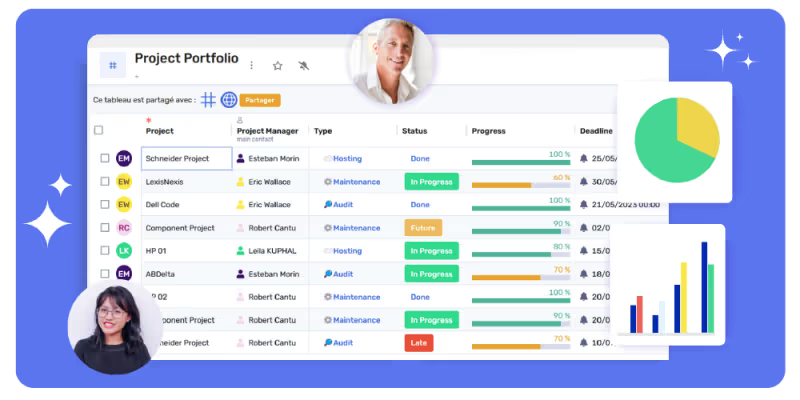
Connectez vos outils de tous les jours
Vous avez besoin de plus que quelques graphiques, d'un tableau de bord qui s'inspire de plusieurs tableaux RowShare ou d'autres sources de données ? Ensuite, nous vous aiderons à connecter RowShare à Power BI ou à tout autre outil de visualisation de données tel que QlikView ou Tableau pour que vos données soient encore plus parlantes.